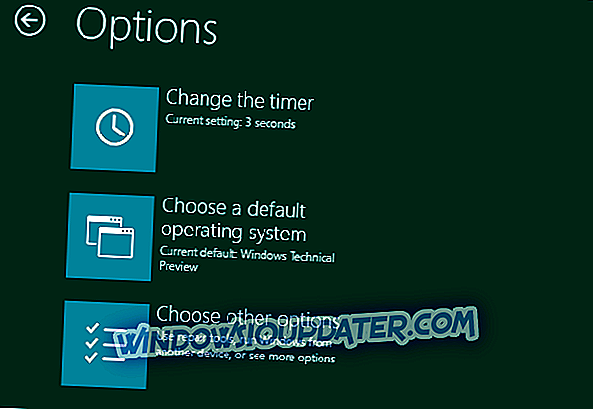Pomimo całej krytyki program Outlook jest jednym z najszybszych sposobów zarządzania wiadomościami e-mail. Niemniej jednak mogą wystąpić błędy nawet na jednej z najpopularniejszych platform klienta poczty e-mail. Wielu użytkowników podkreśliło, że program Outlook 2016 czasami wysyła automatycznie puste wiadomości e-mail.
W rzeczywistości jest to stary problem dla programu Outlook. W rzeczywistości dotyczyło to wielu użytkowników poprzednich wersji programu Outlook. W tym artykule można znaleźć prosty przewodnik, w jaki sposób zidentyfikować problem i szybko naprawić go w kilku prostych krokach.
Dlaczego Outlook wysyła puste wiadomości e-mail?
Użytkownicy twierdzą, że problem ten dotyczy wersji Home i Business programu Outlook 2016. W rzeczywistości problem może się objawiać na dwa sposoby:
- Puste wiadomości e-mail są wysyłane losowo i sporadycznie. Jednak tylko odbiorcy mogą zobaczyć je puste, podczas gdy w folderze Elementy wysłane są wyświetlane z pełnym ciałem do nadawcy.
- Puste wiadomości e-mail są wysyłane sporadycznie do losowych odbiorców, chociaż nadawca nie wysyłał tych wiadomości e-mail.
Odbiorca pustego e-maila powinien sprawdzić, czy istnieje adres e-mail wysyłający pusty e-mail. Jeśli nie ma adresu lub adres jest nieznany, oznacza to niechcianą wiadomość e-mail. W takim przypadku najlepszym podejściem nie jest otwieranie wiadomości e-mail, ale wyeliminowanie jej jak najszybciej. Problem wydaje się wpływać także na użytkowników programu Outlook 365, mających zarówno system Windows 10, jak i Windows 7.
Jak sprawdzić, czy problem dotyczy Ciebie
Ten irytujący problem jest trudny do monitorowania przez nieświadomych nadawców. Jak wspomniano powyżej, pusty e-mail dociera tylko do odbiorcy. Przydatną wskazówką, aby sprawdzić, czy wiadomość e-mail została dostarczona poprawnie, jest dodanie adresu e-mail w CC w każdej wysyłanej wiadomości e-mail. Ta procedura wymaga kilku sekund, ale może być przydatna. W ten sposób będziesz wiedział na pewno, czy problem dotyczy Ciebie, czy nie.
Outlook wysyła puste wiadomości e-mail - jak to naprawić?
Czasami rozwiązanie może być łatwiejsze niż oczekiwano. Wymienimy trzy sposoby szybkiego rozwiązania tego problemu, które dotyczą zarówno odbiorców, jak i nadawców.
Rozwiązanie 1: Zaktualizuj program antywirusowy (dla odbiorców)
Jednym z pierwszych pomysłów, które mogą przyjść ci na myśl, jest to, że twój komputer ma wirusy. Ale to niekoniecznie jest prawdą. W rzeczywistości może to być problem antywirusowy.
Pierwsza próba rozwiązania problemu po stronie odbiorcy polega na aktualizacji antywirusa. Czasami brakujące wiadomości e-mail są wynikiem procesu skanowania antywirusowego przeprowadzonego podczas pobierania. W jakiś sposób twój program antywirusowy oznacza poszczególne wiadomości e-mail jako złośliwe oprogramowanie, gdy tak nie jest.
Rozwiązanie 2: Wyłącz dodatki i zaktualizuj program Outlook (dla nadawców)
W niektórych przypadkach dodatki wpływają na funkcjonalność Odbiorcy do poczty i integrację MAPI. Jeśli nie chcesz wyłączać ochrony programu Outlook zapewnianej przez program antywirusowy, najlepszym wyborem w tym przypadku jest aktualizacja programu Outlook. Uaktualnianie programu Outlook i dowolnego oprogramowania jest najlepszym rozwiązaniem w celu usunięcia luk i uzyskania nowych funkcji.
Poniżej przedstawiono cztery proste kroki, które należy wykonać, aby zaktualizować program Outlook:
- Otwórz program Outlook i przejdź do pliku
- Wybierz konto Office

- Kliknij Opcje aktualizacji
- Wybierz Aktualizuj teraz .

Rozwiązanie 3: Skonfiguruj nowy profil (dla nadawców)
Jeśli rozwiązanie 2 nie działa, istnieje trzecia metoda, której można użyć, ale która wymaga skonfigurowania nowego profilu. Oto kroki, które należy wykonać:
- Całkowicie zamknij program Outlook
- Przejdź do Start i kliknij Panel sterowania, a następnie na Kontach użytkowników
- Kliknij Mail (Microsoft Outlook 2016)

- Otworzy się teraz pole Konto e-mail> idź do Pokaż profile
- Wybierz Dodaj
- Wpisz nową nazwę nowego profilu, który chcesz utworzyć, i kliknij OK

- Po utworzeniu profilu musisz wpisać adres e-mail i hasło, przechodząc dalej za pomocą opcji Automatyczna konfiguracja konta
- Otwórz Outlook i przejdź do Ustawienia, wybierz Zarządzaj kontem i po dodaniu konta
- Wybierz opcję Konto e-mail w obszarze Automatyczna konfiguracja konta
- Wprowadź nazwę, e-mail i hasło utworzonego profilu i OK
- Twoje konto zostanie skonfigurowane, wyślij wiadomość testową, aby sprawdzić, czy problem został rozwiązany.
Problem rozwiązany
Mamy nadzieję, że jedno z trzech rozwiązań wymienionych w tym artykule pomogło ci rozwiązać ten irytujący problem pustych wiadomości e-mail, abyś mógł nadal normalnie korzystać z Outlooka.
Czy udało ci się naprawić ten błąd w Outlooku, korzystając z tego przewodnika rozwiązywania problemów? Daj nam znać w sekcji komentarzy poniżej.